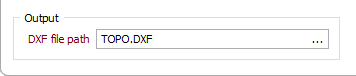DXF (AutoCAD Ver.12)
![]()
Тип данных
В окне Экспорт DXF выберите тип данных из опций выпадающего списка (2D ТОЧКИ, 3D ТОЧКИ, 2D СТРИНГИ, 3D СТРИНГИ).
Файл ввода
Выберите типа файла (ДАННЫЕ, СЪЕМКА, СТРИНГ, ПРОЕКТИРОВАНИЕ КАРЬЕРОВ) и введите (или выберите двойным щелчком) имя файла, содержащего данные для экспорта. Если необходимо, задайте фильтр для того, чтобы контролировать, какие записи будут исключены из процесса экспорта, а какие включены в него.
Поля Восточных, Северных и Z координат
Если вы хотите экспортировать данные, содержащие 3D информацию (3D ТОЧКИ или 3D СТРИНГИ), введите имена полей, содержащих Северные и Восточные координаты и Превышение (или нажмите на мышь два раза и выберите имена полей из списка).
Проекция Z
Если вы экспортируете 2D информацию (2D СТРИНГИ или 2D ТОЧКИ), данные о превышении не нужны. Вместо этого вы должны ввести постоянное значение Z для параметра плоскости Z. Значение по умолчанию равно 0.0.
Поле соединения
В формах, которые требуют полилиний в качестве входных данных, значения в этом поле определяют, должны ли точки данных во входном файле быть соединены линией. Если последовательные записи имеют одинаковое значение в этом поле, они будут объединены в одну линию. Если требуется двухфакторная топология, значения в Поле стрингов также можно использовать для сегментирования линий.
Групповой код
Введите значение (обычно символьное) в поле стрингов, которое соединит линией предыдущую следующую точки. Тип линии для последующей точки будет одинаковым с типом линии предыдущей или следующей точки. Групповой код для соединения стрингов по БРОВКЕ и ПОДОШВЕ карьера будет, к примеру, БР.
Поле стрингов
В большинстве диалоговых окно Поле стрингов - это общий атрибут, который теперь не обязателен к заполнению. Как правило, это поле используется вместе с Полем соединения, чтобы определить, будут ли точки данных соединены линией (в стринг).
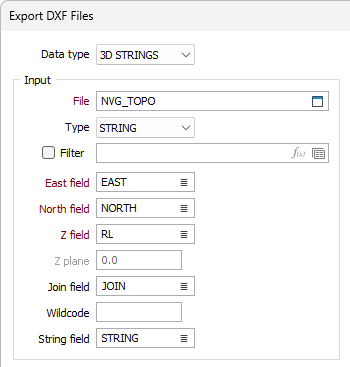
Поле цвета
Дважды щелкните левой кнопкой мыши (или используйте кнопку поиска) чтобы выбрать поле в файле ввода, содержащее значения, которые определят цвет линий. Связанный с полем набор цветов применяется для цветовой кодировки текстовых значений или числовых диапазонов. Для каждой записи в этом файле цвет вывода на экран определяется значением в данном поле.
Набор цветов
Двойным нажатием (или F3) выберите набор, который будет контролировать цвет при выводе на экран. С помощью набора цветов задаются цвета для текстовых строк или числовых диапазонов. он определяет цвет для каждого значения в поле цвета. Щелкните правой кнопкой мыши (F4) и создайте новый или отредактируйте существующий набор цветов.
Цвет по умолчанию
Двойным кликом (F3) выберете цвет, который будет использоваться, если набор цветов не задан, или когда поле цвета не ссылается на набор цветов.
Использовать слои
Если вы хотите определить различные слои в файле DXF в соответствии с уникальными значениями в определенном поле, отметьте окошко 'Использовать слои' для того, чтобы задать поле СЛОЕВ. Двойным щелчком левой кнопки (или с помощью кнопки поиска) выберите имя Поля слоя в файле.
Если вы хотите поместить всё в один слой, оставьте окошко неотмеченным и просто введите Имя слоя.
Экспорт текста
Для экспорта текста пометьте соответствующее окошко и нажмите на кнопку Далее. Смотрите: Экспорт текста в файл DXF
Экспортировать атрибуты
Для экспорта атрибутов пометьте соответствующее окошко и нажмите на кнопку Далее. Дважды щелкните левой кнопкой мыши (или используйте кнопку поиска), чтобы выбрать поля в файле ввода, которые будут записаны в качестве атрибутов в файл вывода DXF.
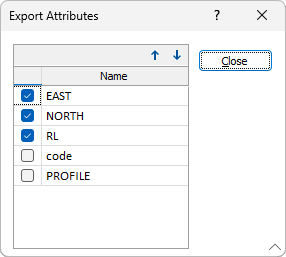
Символ
Выберите Символ из списка символов, который будет использован при просмотре каждой точки.
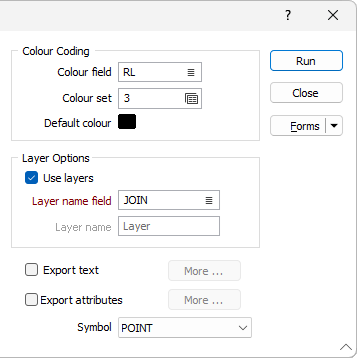
Файл вывода
Введите полный путь до файла вывода DXF. Вы можете использовать двойное нажатие на левую кнопку мыши для поиска пути или уже существующего файла.